Трясък и мига BIOS
Заслужава да се отбележи, че неуспехът на BIOS не е често срещано явление. Но това се случва и трябва да знае какво да прави, когато се случи на нас. В тази статия няма да обсъжда сериозни техники услуги да извлекат чипс и други подобни - оставете тази работа на професионалисти вярват на такива неща, когато по-евтино и по-бързо. Ще разгледаме софтуерната част, която е достъпна за всеки потребител, без програмиране. В 80% от случаите - това ще доведе до вашите BIOS чувства.

Какво е BIOS

На съвременните дънни платки BIOS процес мига по себе си е да се гарантира, че образът на фърмуера на BIOS се съхранява в чипа CMOS на дънната платка. "Общите организации на пазарите" - името на технологията, на която и да направи тази схема: «Допълнителна Metal-Oxide-Semiconductor» - допълва metalooksidny полупроводник или "CMOS". CMOS, като правило, е флаш памет, която записва къде фърмуера и всички настройки се съхраняват.
Тя BIOS предава всички данни, необходими за операционната система стартиране и инсталацията. Без по никакъв начин ...
Последици от BIOS недостатъчност
Последиците могат да бъдат различни:
- Невъзможно е да влезете в настройките на BIOS, по време на прехода ние се черен екран;
- Невъзможно е да се предизвика менюто за стартиране, получите обаждане на черния екран;
- Постоянно рестартиране на компютъра;
- Когато се обадите или настройки на менюто BOOT - на екрана не е ясно цветни точки;
- Не е възможно да започне да зарежда от флаш паметта, или не всички стартиращи флаш памети са започнати. В моя случай, аз се стартира инсталационния Linux флаш памет, но не искате да започнете изтеглянето Mac OS. Ефективността на стартиращ флаш устройство не забравяйте да проверите на друг компютър;
- Той не уточни USB;
- Той не вижда CD ROM;
- Промените не се съхраняват при повторно стартиране;
- Не възстановите настройките по подразбиране (оптимални);
Това са основните признаци на неизправност, която се проявява в BIOS, но може да бъде други.
Crash може да доведе до:
- Спадът в напрежението при рестарт;
- Честото принуден да рестартирате компютъра преди инсталирането на системата;
- Голям брой точки при избора на програми за изтегляне. В идеалния случай, трябва да има: твърд диск, USB, DVD / CD ROM. В някои случаи, предписани допълнителни хранилки, като не е правилно инсталирана буутлоудъра MAC OS X. В този случай списъкът расте с течение на времето, тя не се идентифицират правилно устройството и пътя за с мишката;
- Неразрешено намеса в BIOS чрез командния ред и други подобни ...
Възстановяване на актуализацията на BIOS и фърмуер
Първото нещо, което можем да направим, без да се със сервизния център - е да се нулира BIOS до оптимума. Ще разгледаме основния принцип, както на производителите и на дънни платки модели огромна сума, ние всички смятат, просто физически не мога. Всеки може лесно да намерите инструкции за вашия модел е в интернет.
Просто искам да се отбележи, че тъй като изпълнението на облекчение и комунални услуги интерфейси, които са описани по-долу може да се различава в зависимост от производителя, но функционален едни и същи.
Процедура за нулиране:
- Изключете компютъра от мрежата. Не забравяйте да изключите и изчакайте няколко минути, докато не затихва напълно мощност от дънната платка. Напрежението на дънната платка не е голям, и да убие или shandarahnut не можете, но близък контакт - това е напълно възможно, че може да доведе до още по-съществени и материални проблеми.
- Премахване на BIOS на батерията;
- Не забравяйте да прочетете инструкциите възстановите вашия модел дънна платка! В зависимост от вида и модела на дънната платка, за да се преодолее "+" и "-" на клема на акумулатора, крачетата на джъмперите жилетки (джъмпер), натиснете бутона за рестартиране. В някои случаи бутона за рестартиране, както при някои рутери могат да бъдат скрити в дупката и необходимостта да се изчисти клечка за зъби или игла.




След горепосочените действия поставете батерията Свържете захранването и включете компютъра.
Когато двете възможности:
- BIOS грешка. Ще бъдете помолени 3 или 4 варианта: "Запис на настройките на BIOS", "Load BIOS Setup", "Нулиране на настройките на BIOS на оптималната", "Въведете BIOS";
- Идеалният вариант е нулиране и операцията се възстанови. В този случай, операционната система се стартира веднага отидете на последния абзац и обновяване на фърмуера от сървъра на производителя.
Преминете към елементите от менюто:
- Запазване на настройките на BIOS. Преди някоя от промените, направени в фърмуера или актуализирането винаги е препоръчително да направите резервно копие на BIOS на външен USB или HDD. Можете да избирате от следното меню ще бъде.
- Изтегляне на настройките на BIOS. Много важен момент за тези потребители, които не разполагат с Windows стартира. В този случай, отидете на уеб сайта на производителя, изберете модела на нашия съвет, Utilities -> Изтеглете BIOS фърмуера. Фърмуерът ще бъде в решаването на «.bin». Пишете на флаш устройството и изберете изтегляне от флаш паметта. След това съвместимост ще бъде напълно възстановен. Не забравяйте да се изчака, докато Презаписът, не изваждайте флаш устройството и изключете захранването! Прекъсването може да доведе до повреда на чипа на BIOS.
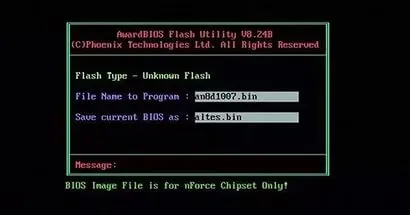
- Reset на BIOS до оптималните настройки. Ако файл уебсайт фърмуера на производителя не е на разположение, можете да опитате този вариант, в много от случаите, с които работи. Но ако има разбиране от настройките, преминете към следващата точка "Влезте в BIOS" и ръчно да зададете необходимите настройки.
Съвременните дънни платки вече често ограждащи полезност Q-Flash, която показва списък с елементи и осигурява една и съща функция. Ако се удари в настройките, всичко това може да бъде направено през него.
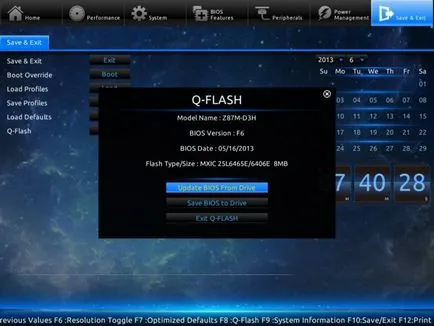
Следващият вариант е само за тези, които работят в системата!
Ако имате операционна система да тече след нулиране, да не отлагате - извадете компактдиска. който дойде с дънната платка (ако имате такава) или посетете уеб сайта на производителя и да изберете и изтеглите BIOS помощна програма, която отговаря на вашата версия и модел.
Инсталирайте полезност. Може да се наложи да рестартирате, за да завършите инсталацията. След това преминава през менюто "Старт" в Windows, и ние предлагаме богат избор малко.

- Не забравяйте да запазите BIOS настройките (Save Current BIOS към файл)! Може да е необходимо за монтаж не е правилна фърмуер за метод за възстановяване на описаните по-горе директно от BIOS.
- BIOS актуализация от сървъра на производителя (Актуализация на BIOS от Gigabyte сървър). В моя случай гигабайта в производителя може да варира. Изберете актуализацията на фърмуера от сървъра, а след това ще се качват най-новата версия на фърмуера за вашия конкретен BIOS, натиснете, за да актуализирате, ако е необходимо потвърдително действие.
- Чакаме завършване на актуализацията. рестартиране.
- Всичко, което получавате, е абсолютно чисто нов и чист, и най-важното е да работи като швейцарски часовник, на BIOS.
Сходни публикации:
- Как да конфигурирате да зареждат от флаш устройство, CD / DVD-ROM в компютъра BIOS и UEFI
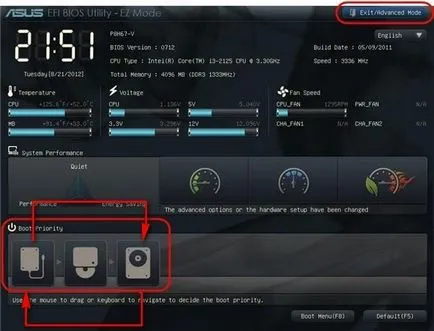
- Firmware BIOS GIGABYTE
